Befinden sich mehrere Router in eurer Umgebung, etwa von den Nachbarn, funken diese eventuell auf dem gleichen WLAN-Kanal. Das kann dazu führen, dass euer WLAN-Signal gestört wird und ihr schlechtes Internet empfangt. Um dieses Problem zu beheben, zeigen wir euch wie ihr den WLAN-Kanel ändern könnt.
Telekom Speedport einrichten: so einfach geht’s
Wie richtest du deinen Telekom Speedport korrekt und schnell ein? Wir zeigen es dir. Du benötigst diese drei Dinge: Einen geeigneten Router (Speedport), ein DSL-Kabel, deine Telekom-Zugangsdaten
WLAN-Kanal ändern: Was ist das überhaupt?
Mit den WLAN-Kanälen verhält es sich ähnlich wie bei einer Autobahn. Befinden sich zu viele Autos auf einer Fahrspur, entsteht ein Stau und keiner kommt voran. In großen Wohnhäusern zum Beispiel, kann es dann vorkommen, dass sich mehrere Router auf einem WLAN-Kanal tummeln. Normalerweise wechselt ein Router automatisch auf den besten Kanal, dies passiert aber leider nicht immer zuverlässig.
Verwechselt das jedoch nicht mit den Frequenzbereichen: In Deutschland liegt die Funkfrequenz eures Routers bei 2,4 und 5 GHz. Da viele Router das 2,4 GHz-Band belegen, kommt es zu starken Störungen. Um das zu vermeiden, ist das Frequenzband in mehrere Kanäle aufgeteilt. Jedoch sind diese WLAN-Kanäle sehr breit und überlappen sich, wodurch es ebenfalls zu Störungen kommen kann.
So empfängst du dein WLAN zu Hause besser
Wie du dein WLAN Signal verbessern kannst.
Wie findet man den richtigen WLAN-Kanal?
Ein Kanal-Wechsel alleine bringt also nichts, wenn ihr nicht wisst, auf welchem man am besten funken kann. Wer sich gut mit seinen Nachbarn versteht, könnte sich für den Wechsel des WLAN-Kanals mit ihnen absprechen. Meist sind die Kanäle 1, 6 und 11 (horizontal funkende WLANs) und 3, 8 und 13 (vertikale Netze) optimal.
Bei der Fritzbox könnt ihr sogar in der internen Bedienoberfläche eine Analyse durchführen. Unter „WLAN“ > „Funkkanal“ > „Belegung der WLAN-Kanäle“ erscheint euch eine grafische Darstellung, die zeigt, welches WLAN welchen Kanal nutzt. Da nicht jeder Router diese hübsche Funktion hat, könnt ihr euch auch Apps, wie zum Beispiel „WiFi Analyzer“ (zum Download), auf euer Handy laden und die WLAN-Kanäle damit analysieren.
Mac-User haben es sogar noch leichter: Mit dem Bordwerkzeug könnt ihr ganz einfach selbst schauen, welcher WLAN-Kanal sich am besten eignet. Dafür geht ihr wie folgt vor:
- Haltet eure ALT-/OPTION-Taste gedrückt und klickt auf das WLAN-Symbol oben rechts in der Menüleiste.
- Wählt „Diagnose für drahtlose Umgebung öffnen…“.
- Wenn das Fenster mit dem Einleitungstext erscheint, geht ihr in der Menüleiste zu „Fenster“ und klickt auf „Scan“.
- In der Übersicht seht ihr nun alle WLAN-Netze in der Nähe und die besten Kanäle für euer eigenes Netz.
- In euren Router-Einstellungen könnt ihr daraufhin den WLAN-Kanal ändern.
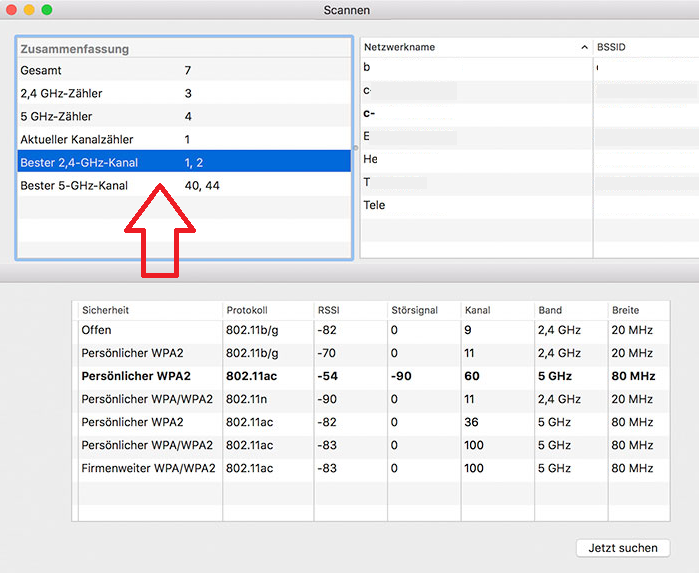
So ändert ihr den WLAN-Kanal
Den WLAN-Kanal könnt ihr nur in den Einstellungen eures Routers wechseln. Da die Fritzbox sehr weit verbreitet ist, zeigen wir euch beispielhaft an ihr, wie ihr den Kanal eures WLANs ändern könnt.
So ändert ihr den WLAN-Kanal der Fritzbox:
- Öffnet die Benutzeroberfläche der Fritzbox über euren Browser.
- Falls es nicht aktiviert ist, solltet ihr unten links „Ansicht: Erweitert“ öffnen.
- Geht zu „WLAN“ und wählt „Funkkanal“ aus.
- Unter „Funkkanal-Einstellungen“ könnt ihr bei „Funkkanal-Einstellungen anpassen“ den gewünschten WLAN-Kanal auswählen.
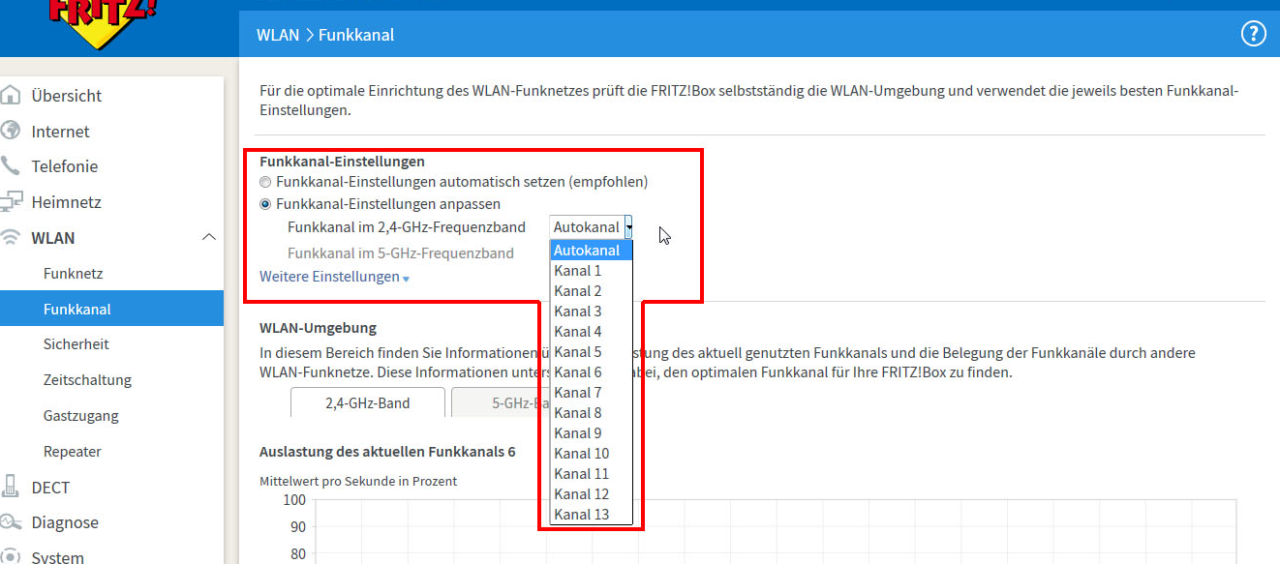
Fazit: Wechselt den WLAN-Kanal für besseres Internet beim Surfen
Ist euer WLAN mal wieder zu langsam, dann versucht es mal mit einem Wechsel des WLAN-Kanals. Besonders wenn ihr in einem Wohnhaus mit vielen Nachbarn lebt, kann es sein, dass mehrere Router sich im gleichen Funkkanal befinden.
Hilft euch dieser Schritt nicht, haben wir 10 weitere Tipps, wie ihr die Reichweite eures WLANs erhöhen könnt. Eventuell liegt es gar nicht an eurem Internet, sondern den DNS-Einstellungen? Dann solltet ihr den DNS-Server ändern.

